
如果您從事創意工作,那麼您的計算機和屏幕肯定是您花費最多時間的兩個元素。 以對您的工作有幫助的方式配置它們非常重要,而不是相反。 那麼,您是否想過如何配置計算機屏幕以充分利用它?
通常,當我們購買屏幕並放置它時,默認配置對我們來說並不是最優的。 那麼,如果您是一名創意人員、設計師甚至文案撰稿人,我們如何幫助您校準它以使其適合您呢?
你應該知道的兩種校準方法

校準屏幕並不困難。 但是為用戶和專業人士校準它之間存在很大差異。 如果您購買了專業的顯示器,您會希望充分利用它,並讓校準也變得專業。 但這不能僅靠免費工具來實現。
換句話說,在校準時我們可以:
- 使用免費工具來做到這一點並獲得良好的性能。
- 選擇多投資一點,購買包含更多因素的合格專業產品,以充分利用屏幕(許多使用色度計,它放在屏幕上可以相當準確地識別顏色)。 問題是這項技術通常並不便宜。 但是,如果您抓住機會,請記住 X-Rite 和 Datacolor 是非常好的品牌,而 SpiderXPRO 和 Calibrite Color Checker Display Pro 並不太貴也不錯。
校準屏幕最重要的元素

在討論校準工具之前,我們認為了解校準顯示器必須考慮的最重要因素是什麼很重要。
從這個意義上說,它們是:
亮度和對比度
為了清楚起見,請記住以下幾點:
- 亮度是告訴顯示器如何呈現較暗顏色的值。
- 對比度是顯示最暗黑色和最亮區域之間差異的值。 通常至少為 0,3%。
溫度顏色
色溫是圖像中白色的陰影。 在顯示器上,如果低於 3300 開爾文,則該溫度可能是暖的,如果介於 5000 和 6500 之間,則可能是冷的; 如果保持在 3300 和 50001 開爾文之間,則為中性。
清晰度
清晰度可以定義為您可以看到暗區和亮區之間分離的精度。 你越銳利,就越容易看到那些縫隙,但如果你走得太遠,你會注意到圖像會產生很多噪點,而且看起來也不會好看。
因此,必須平衡這個值,以避免任何一方出現問題。
伽瑪校正
我們可以將其定義為從圖像最亮和最暗區域恢復信息的能力。
白色飽和度
在這種情況下,它著重於了解顏色的強度或硬度。 在顯示器上,這不能直接更改,但可以通過對比度和伽瑪校正間接更改。
運動模糊
最後,我們有運動模糊,當我們看到一個運動非常快的物體時會發生運動模糊,導致光暈、耀斑甚至丟失邊緣。
免費校準屏幕的工具
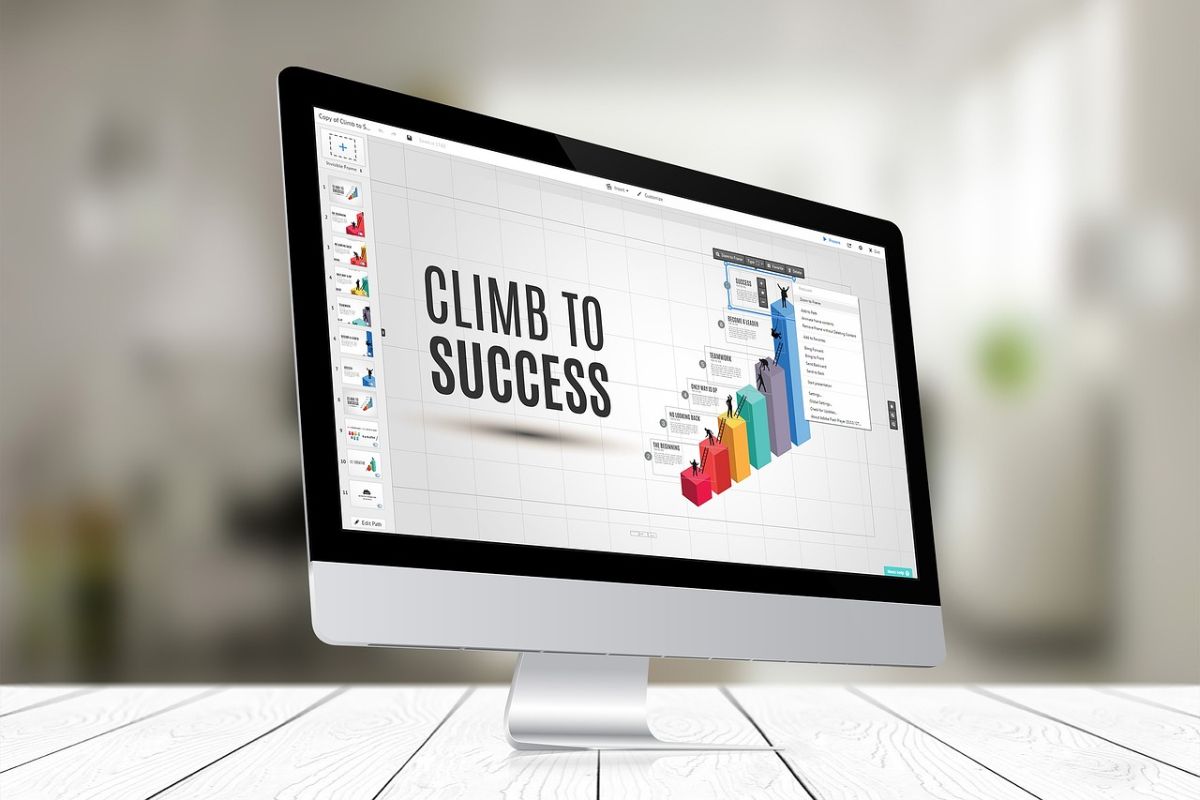
如果您更願意省錢而不購買任何專業設備,那麼您可以使用一系列免費工具輕鬆校準屏幕。 誠然,它們不會像專業工具那樣精確,但它們仍然會派上用場。
但在使用我們將要推薦的任何一個之前,請務必讓屏幕保持開啟狀態 30 分鐘到一個小時。 原因是因為這樣你可能輸入了“heat”,配置的時候也會精確很多。
但是,您還應該在開始使用這些工具之前準備好一系列設置。 具體來說:
- 將默認配置文件放在顯示器上(您可以在 OSD 菜單中找到它)。
- 將亮度設置為 50%。
- 對比度為 50%。
- 刪除動態對比度。
- 將顯示器設置為支持的最大分辨率。
這些是起點,不會止步於此,但有助於輕鬆校準屏幕。
現在,輪到工具了。 但我們再次給你一個警告。 並且您可能決定全部通過,並且在每一個中您都會獲得差異。 這很正常,所以不要沮喪。 我們的建議是您選擇一個或兩個並保持您得到的平均值。 通過這種方式,您至少可以校準它,同時您可以對其進行自定義(因為您還必須參與進來以了解您是否想要以這種或另一種方式使用顯示器)。
Windows 校準工具
如果您的計算機上裝有 Windows 10,請在搜索引擎中輸入“校準屏幕顏色”。 你會得到一個選項,所以按。
您將獲得一個非常簡單的工具,它具有伽瑪、亮度、對比度和色彩平衡調整功能。
它會自動校準一切,讓你看到它開始的設置和新設置之間的差異,這樣你就可以看到一切是如何改變的。
如果您接受它,請單擊確定,就是這樣。
Lagom
您可以使用的另一個免費工具是 Lagom。 它比前一個更先進,許多專家推薦它,因為在每個測試中你都有一個選項卡來查看一切是如何演變的。
有了它,您可以校準對比度、亮度、視角和清晰度,足以對其進行自定義,最重要的是使其完美運行。
星期五照片
如果您致力於攝影,那麼我們會告訴您使用此應用程序,以便您的屏幕使用對攝影很重要的值進行校準。
在這種情況下,此工具主要關注亮度和對比度。 你必須確保房間裡沒有太多光線(這樣就沒有閃光),然後按 F11 鍵使其全屏開始測試以進行校準。
在線監控測試
讓我們使用另一個免費工具來校準屏幕。 在這種情況下,它只是顏色和亮度,但使用它並不是一個壞主意。
此外,您應該記住,它還可以檢測是否存在漏光(可能被檢測為“出血”)。 這是一個普遍的問題,尤其是在 IPS屏幕 低檔或中檔。
顯示器校準和伽瑪評估
顧名思義,它負責校準顯示器的所有伽瑪水平。 即使您不相信,考慮到這一點也很重要,因為它將使我們更好或更差地呈現真實顏色。
如果作為參考的話,推薦值應該在1,8到2,2之間。
有了這個,您將更接近於正確校準屏幕。 你有沒有這樣想過?